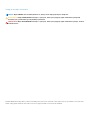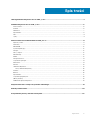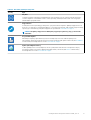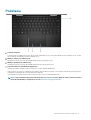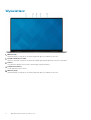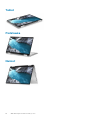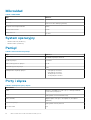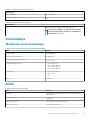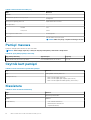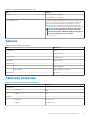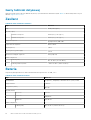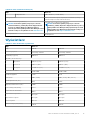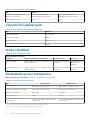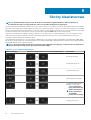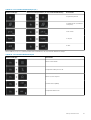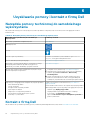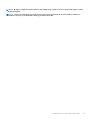Dell XPS 13 7390 2-in-1 Skrócona instrukcja obsługi
- Typ
- Skrócona instrukcja obsługi

XPS 13 7390 „2 w 1”
Konfiguracja i dane techniczne
Model regulacji: P103G
Typ regulacji: P103G001
June 2020
Wer. A03

Uwagi, przestrogi i ostrzeżenia
UWAGA: Napis UWAGA oznacza ważną wiadomość, która pomoże lepiej wykorzystać komputer.
OSTRZEŻENIE: Napis PRZESTROGA informuje o sytuacjach, w których występuje ryzyko uszkodzenia sprzętu lub
utraty danych, i przedstawia sposoby uniknięcia problemu.
PRZESTROGA: Napis OSTRZEŻENIE informuje o sytuacjach, w których występuje ryzyko uszkodzenia sprzętu, obrażeń
ciała lub śmierci.
© 2019–2020 Dell Inc. lub podmioty zależne. Wszelkie prawa zastrzeżone. Dell, EMC i inne znaki towarowe są znakami towarowymi firmy
Dell Inc. lub jej spółek zależnych. Inne znaki towarowe mogą być znakami towarowymi ich właścicieli.

1 Konfigurowanie komputera XPS 13 7390 „2 w 1”............................................................................. 4
2 Widoki komputera XPS 13 7390 „2 w 1”..........................................................................................6
Prawa strona..........................................................................................................................................................................6
W lewo.................................................................................................................................................................................... 6
Podstawa................................................................................................................................................................................ 7
Wyświetlacz........................................................................................................................................................................... 8
Dół............................................................................................................................................................................................9
Tryby....................................................................................................................................................................................... 9
3 Dane techniczne notebooka XPS 13 7390 „2 w 1”........................................................................... 11
Wymiary i masa......................................................................................................................................................................11
Procesory...............................................................................................................................................................................11
Mikroukład.............................................................................................................................................................................12
System operacyjny...............................................................................................................................................................12
Pamięć................................................................................................................................................................................... 12
Porty i złącza.........................................................................................................................................................................12
Komunikacja.......................................................................................................................................................................... 13
Audio...................................................................................................................................................................................... 13
Pamięć masowa....................................................................................................................................................................14
Czytnik kart pamięci.............................................................................................................................................................14
Klawiatura..............................................................................................................................................................................14
Kamera...................................................................................................................................................................................15
Tabliczka dotykowa............................................................................................................................................................. 15
Gesty tabliczki dotykowej..............................................................................................................................................16
Zasilacz..................................................................................................................................................................................16
Bateria....................................................................................................................................................................................16
Wyświetlacz.......................................................................................................................................................................... 17
Czytnik linii papilarnych........................................................................................................................................................18
Video (Grafika)..................................................................................................................................................................... 18
Środowisko pracy komputera............................................................................................................................................. 18
4 Wyświetlacz Dell o niskiej emisji światła niebieskiego..................................................................... 19
5 Skróty klawiaturowe...................................................................................................................20
6 Uzyskiwanie pomocy i kontakt z firmą Dell....................................................................................22
Spis treści
Spis treści 3

Konfigurowanie komputera XPS 13 7390 „2 w
1”
UWAGA: W zależności od zamówionej konfiguracji posiadany komputer może wyglądać nieco inaczej niż na ilustracjach
w tym dokumencie.
1. Podłącz zasilacz i naciśnij przycisk zasilania.
UWAGA: W czasie transportu bateria może przejść w tryb oszczędzania energii, aby uniknąć rozładowania. Przy
pierwszym włączaniu komputera upewnij się, że jest do niego podłączony zasilacz.
2. Dokończ konfigurowanie systemu Windows.
Postępuj zgodnie z instrukcjami wyświetlanymi na ekranie, aby ukończyć konfigurowanie. Firma Dell zaleca wykonanie następujących
czynności podczas konfigurowania:
• Połączenie z siecią w celu aktualizowania systemu Windows.
UWAGA
: Jeśli nawiązujesz połączenie z zabezpieczoną siecią bezprzewodową, po wyświetleniu monitu wprowadź
hasło dostępu do sieci.
• Po połączeniu z Internetem zaloguj się do konta Microsoft lub utwórz je. Jeśli nie masz połączenia z Internetem, utwórz konto
offline.
• Na ekranie Wsparcie i ochrona wprowadź swoje dane kontaktowe.
3. Zlokalizuj aplikacje firmy Dell w menu Start systemu Windows i użyj ich — zalecane.
1
4 Konfigurowanie komputera XPS 13 7390 „2 w 1”

Tabela 1. Odszukaj aplikacje firmy Dell
Zasoby Opis
Mój Dell
Centralny magazyn najważniejszych aplikacji firmy Dell, artykułów pomocy i innych ważnych informacji o
Twoim komputerze. Powiadamia również o stanie gwarancji, zalecanych akcesoriach oraz dostępnych
aktualizacjach oprogramowania.
SupportAssist
Proaktywnie monitoruje kondycję podzespołów i oprogramowania komputera. Aplikacja SupportAssist OS
Recovery Tool pomaga w rozwiązaniu problemów z systemem operacyjnym. Aby uzyskać więcej informacji,
zapoznaj się z dokumentacją narzędzia SupportAssist pod adresem www.dell.com/support.
UWAGA: W aplikacji SupportAssist kliknij datę wygaśnięcia gwarancji, aby ją odnowić lub
uaktualnić.
Program Dell Update
Aktualizuje komputer poprawkami krytycznymi i instaluje najnowsze sterowniki urządzeń po ich
udostępnieniu. Więcej informacji na temat korzystania z programu Dell Update zawiera artykuł SLN305843
w bazie wiedzy Knowledge Base na stronie www.dell.com/support.
Aplikacja Dell Digital Delivery
Pobierz aplikacje, które zostały zakupione, ale nie są fabrycznie zainstalowane w komputerze. Więcej
informacji na temat korzystania z aplikacji Dell Digital Delivery zawiera artykuł 153764 w bazie wiedzy
Knowledge Base na stronie www.dell.com/support.
Konfigurowanie komputera XPS 13 7390 „2 w 1” 5

Widoki komputera XPS 13 7390 „2 w 1”
Prawa strona
1. Port Thunderbolt 3 (USB typu C) z obsługą standardu Power Delivery (dostarczanie zasilania)
Obsługuje standardy USB 3.1 Type-C drugiej generacji, DisplayPort 1.4, Thunderbolt 3, a ponadto umożliwia podłączenie wyświetlacza
zewnętrznego za pomocą adaptera. Zapewnia szybkość transmisji danych do 10 Gb/s w przypadku USB3.1 Gen2 oraz do 40 Gb/s w
przypadku złącza Thunderbolt3. Obsługuje standard Power Delivery (dostarczanie zasilania) zapewniający dwukierunkowe zasilanie
między urządzeniami. Zapewnia zasilanie wyjściowe do 5 V/3 A, które umożliwia szybsze ładowanie.
UWAGA: Do podłączenia do urządzenia DisplayPort wymagany jest adapter USB Type-C/DisplayPort (sprzedawany
osobno).
2. Gniazdo słuchawek
Umożliwia podłączenie słuchawek lub zestawu słuchawkowego (słuchawek i mikrofonu).
W lewo
1. Zasilacz / port Thunderbolt 3 (USB typu C)
Umożliwia podłączanie urządzeń Thunderbolt 3 i stacji dokujących Dell. Obsługuje standardy USB 3.1 drugiej generacji, DisplayPort 1.4 i
Thunderbolt 3, a ponadto umożliwia podłączenie wyświetlacza zewnętrznego za pomocą adaptera. Zapewnia szybkość transmisji
danych do 10 Gb/s w przypadku USB3.1 Gen2 oraz do 40 Gb/s w przypadku złącza Thunderbolt3. Obsługuje standard Power Delivery
(dostarczanie zasilania) zapewniający dwukierunkowe zasilanie między urządzeniami. Zapewnia zasilanie wyjściowe do 5 V/3 A, które
umożliwia szybsze ładowanie.
UWAGA
: Do podłączenia do urządzenia DisplayPort wymagany jest adapter USB Type-C/DisplayPort (sprzedawany
osobno).
2. Gniazdo na kartę MicroSD
Umożliwia odczytywanie i zapisywanie informacji na karcie microSD.
2
6 Widoki komputera XPS 13 7390 „2 w 1”

Podstawa
1. Tabliczka dotykowa
Przesuń palcem po tabliczce dotykowej, aby poruszać wskaźnikiem myszy. Dotknij, aby kliknąć lewym przyciskiem myszy. Dotknij
dwoma palcami, aby kliknąć prawym przyciskiem myszy.
2. Kliknięcie lewym przyciskiem myszy
Naciśnij przycisk, aby wykonać odpowiednik kliknięcia lewym przyciskiem myszy.
3. Kliknięcie prawym przyciskiem myszy
Naciśnij przycisk, aby wykonać odpowiednik kliknięcia prawym przyciskiem myszy.
4. Przycisk zasilania z czytnikiem linii papilarnych
Naciśnij, aby włączyć komputer, jeśli jest wyłączony, w trybie uśpienia lub hibernacji.
Kiedy komputer jest włączony, naciśnij przycisk zasilania, aby przełączyć komputer w stan uśpienia; naciśnij i przytrzymaj przycisk
zasilania przez 10 sekund, aby wymusić wyłączenie komputera.
Umieść palec na przycisku zasilania, aby zalogować się przy użyciu czytnika linii papilarnych.
UWAGA
: Sposób działania przycisku zasilania można dostosować w systemie Windows. Więcej informacji zawiera
sekcja
Me and My Dell
(Ja i mój Dell) na stronie www.dell.com/support/manuals.
Widoki komputera XPS 13 7390 „2 w 1” 7

Wyświetlacz
1.
Mikrofon lewy
Wejście dźwięku wysokiej jakości. Umożliwia nagrywanie głosu, prowadzenie rozmów itd.
2. Czujnik oświetlenia otoczenia
Wykrywa oświetlenie otoczenia i automatycznie reguluje podświetlenie klawiatury i jasność wyświetlacza.
3. Kamera
Umożliwia prowadzenie rozmów wideo, robienie zdjęć i nagrywanie filmów.
4. Lampka stanu kamery
Świeci, gdy kamera jest w użyciu.
5. Mikrofon prawy
Wejście dźwięku wysokiej jakości. Umożliwia nagrywanie głosu, prowadzenie rozmów itd.
8
Widoki komputera XPS 13 7390 „2 w 1”

Dół
1. Głośnik lewy
Wyjście dźwięku.
2. Etykieta ze znacznikiem serwisowym
Znacznik serwisowy (ang. Service Tag) jest unikatowym identyfikatorem alfanumerycznym, który umożliwia pracownikom serwisowym
firmy Dell identyfikowanie podzespołów sprzętowych w komputerach klientów i uzyskiwanie dostępu do informacji o gwarancji.
3. Głośnik prawy
Wyjście dźwięku.
Tryby
Notebook
Widoki komputera XPS 13 7390 „2 w 1”
9

Tablet
Podstawka
Namiot
10
Widoki komputera XPS 13 7390 „2 w 1”

Dane techniczne notebooka XPS 13 7390 „2 w
1”
Wymiary i masa
Tabela 2. Wymiary i masa
Opis Wartości
Wysokość:
Przód
6,94 mm (0,27")
Tył
13,10 mm (0,52")
Szerokość
296,40 mm (11,67")
Głębokość
207,40 mm (8,17")
Masa (maksymalna)
2,92 funta (1,33 kg)
UWAGA: Masa komputera zależy od zamówionej konfiguracji oraz
od pewnych zmiennych produkcyjnych.
Procesory
W tej sekcji opisano procesory obsługiwane przez komputer XPS 7390 „2 w 1”.
Tabela 3. Procesory
Opis Wartości
Procesory
Intel Core i3 dziesiątej generacji Intel Core i5 dziesiątej generacji Intel Core i7 dziesiątej generacji
Moc
15 W 15 W 15 W
Liczba rdzeni
2 4 4
Liczba wątków
4 8 8
Szybkość
Do 3,4 GHz Do 3,6 GHz Do 3,9 GHz
Pamięć podręczna
4 MB 6 MB 8 MB
Zintegrowana karta graficzna
Intel UHD Graphics Intel UHD Graphics Karta graficzna Intel Iris Plus
3
Dane techniczne notebooka XPS 13 7390 „2 w 1” 11

Mikroukład
Tabela 4. Mikroukład
Opis Wartości
Mikroukład
ICL PCH-LP
Procesor
Intel Core i3/i5/i7 dziesiątej generacji
Przepustowość magistrali DRAM
64 bity
Pamięć Flash EPROM
32 MB
Magistrala PCIe
Do Gen3
System operacyjny
• Windows 10 Home (64-bitowy)
• Windows 10 Pro (64-bitowy)
Pamięć
Tabela 5. Dane techniczne pamięci
Opis Wartości
Typ pamięci
Dwukanałowa pamięć LPDDR4X
Szybkość pamięci
3733 MHz
Maksymalna pojemność pamięci
32 GB
Minimalna pojemność pamięci
4 GB
Obsługiwane konfiguracje pamięci
• 4 GB pamięci 3733 MHz
• 8 GB pamięci 3733 MHz
• 16 GB pamięci 3733 MHz
• 32 GB pamięci 3733 MHz
Porty i złącza
Tabela 6. Zewnętrzne porty i złącza
Zewnętrzne:
USB
Dwa porty Thunderbolt 3 (USB Type-C) z obsługą standardu
Power Delivery/DisplayPort
Audio
Jedno gniazdo zestawu słuchawkowego
Video (Grafika)
Adapter złącza USB Type-C do DisplayPort (do kupienia
oddzielnie)
Czytnik kart pamięci
Jedno gniazdo na kartę microSD
Port dokowania
n/d
12 Dane techniczne notebooka XPS 13 7390 „2 w 1”

Tabela 6. Zewnętrzne porty i złącza(cd.)
Zewnętrzne:
Złącze zasilacza
Port USB typu C
Security (Zabezpieczenia)
n/d
Tabela 7. Wewnętrzne porty i złącza
Wewnętrzne:
M.2
Jeden wbudowany moduł M.2 1216 WiFi i Bluetooth
UWAGA: Aby dowiedzieć się więcej na temat funkcji
różnych typów kart M.2, zapoznaj się z artykułem w
bazie wiedzy SLN301626.
Komunikacja
Moduł sieci bezprzewodowej
Tabela 8. Dane techniczne modułu sieci bezprzewodowej
Opis Wartości
Numer modelu
Rivet Killer 1650s
Prędkość przesyłania danych
Do 2400 Mb/s
Obsługiwane zakresy częstotliwości
2,4 GHz/5 GHz
Standardy bezprzewodowe
• Wi-Fi 802.11a/b/g
• Wi-Fi 4 (WiFi 802.11n)
• Wi-Fi 5 (WiFi 802.11ac)
• Wi-Fi 6 (WiFi 802.11ax)
Szyfrowanie
• 64-/128-bitowe WEP
• AES-CCMP
• TKIP
Bluetooth
Bluetooth 5
Audio
Tabela 9. Dane techniczne audio
Opis Wartości
Kontroler
Karta dźwiękowa Realtek ALC3281-CG z rozwiązaniem Waves
MaxxAudio Pro
Konwersja stereo
obsługiwane
Interfejs wewnętrzny
Interfejs audio wysokiej rozdzielczości
Interfejs zewnętrzny
Uniwersalne gniazdo audio
Dane techniczne notebooka XPS 13 7390 „2 w 1” 13

Tabela 9. Dane techniczne audio(cd.)
Opis Wartości
Głośniki
2
Wzmacniacz głośników wewnętrznych
obsługiwane
Zewnętrzna regulacja głośności
Keyboard shortcut controls
Moc głośników:
Średnia
2 W
Szczytowa
2,5 W
Moc wyjściowa subwoofera
nieobsługiwane
Mikrofon
Zestaw mikrofonów cyfrowych
UWAGA: Mikrofony mają certyfikat VoIP Skype dla firm
Pamięć masowa
Komputer obsługuje jeden wbudowany dysk SSD 1620.
UWAGA: Utwórz kopię zapasową osobistych danych przed wymianą elementów w komputerze.
Tabela 10. Specyfikacja pamięci masowej
Typ pamięci masowej Typ interfejsu Capacity
Jeden wbudowany dysk SSD typu 1620 PCIe Gen3.0x4 NVMe, do 32 Gb/s Do 1 TB
Czytnik kart pamięci
Tabela 11. Dane techniczne czytnika kart pamięci
Opis Wartości
Typ
Jedno gniazdo na kartę micro SD
Obsługiwane karty
• Micro Secure Digital (microSD)
• Micro Secure Digital High Capacity (microSDHC)
• Micro Secure Digital Extended Capacity (microSDXC)
Klawiatura
Tabela 12. Dane techniczne klawiatury
Opis Wartości
Typ
Klawiatura podświetlana
Układ
QWERTY
Liczba klawiszy
• USA i Kanada: 81 klawiszy
• Wielka Brytania: 82 klawisze
• Japonia: 85 klawiszy
14 Dane techniczne notebooka XPS 13 7390 „2 w 1”

Tabela 12. Dane techniczne klawiatury(cd.)
Opis Wartości
Rozmiar
Rozstaw klawiszy X = 19,05 mm
Rozstaw klawiszy Y = 18,05 mm
Skróty klawiaturowe
Na niektórych klawiszach klawiatury umieszczone są dwa symbole.
Klawisze te mogą być używane do wpisywania alternatywnych
znaków lub wykonywania dodatkowych funkcji. Aby wpisać
alternatywny znak, naciśnij klawisz Shift i żądany klawisz. Aby
wykonać dodatkową funkcję, naciśnij klawisze Fn i żądany klawisz.
UWAGA: Podstawowe działanie klawiszy funkcyjnych
(F1–F12) można zdefiniować, zmieniając ustawienie
Function Key Behavior (Działanie klawiszy funkcyjnych)
w programie konfiguracji systemu BIOS.
Skróty klawiaturowe
Kamera
Tabela 13. Dane techniczne kamery
Opis Wartości
Liczba kamer
Jedna
Typ
Kamera HD RGB
Umiejscowienie
Przednia kamera
Typ czujnika
Matryca CMOS
Rozdzielczość:
Zdjęcia
0.92 megapiksela
Video (Grafika)
1280 x 720 (HD) przy 30 kl./s
Kąt widzenia
78 stopni
Tabliczka dotykowa
Tabela 14. Dane techniczne tabliczki dotykowej
Opis Wartości
Rozdzielczość:
W poziomie
1296
W pionie
752
Wymiary:
W poziomie
112 mm (4,41")
W pionie
66,70 mm (2,63")
Dane techniczne notebooka XPS 13 7390 „2 w 1” 15

Gesty tabliczki dotykowej
Więcej informacji na temat gestów tabliczki dotykowej w systemie Windows 10 zawiera artykuł 4027871 w bazie wiedzy Microsoft pod
adresem support.microsoft.com.
Zasilacz
Tabela 15. Dane techniczne zasilacza
Opis Wartości
Typ
45 W (USB Type-C)
Wymiary złączy:
Średnica zewnętrzna
Nie dotyczy (USB Type-C)
Średnica wewnętrzna
Nie dotyczy (USB Type-C)
Napięcie wejściowe
prąd przemienny 100–240 V
Częstotliwość wejściowa
50 Hz - 60 Hz
Prąd wejściowy
1,30 A
Prąd wyjściowy (praca ciągła)
2,25 A
Znamionowe napięcie wyjściowe
20 V, prąd stały
Zakres temperatur:
Podczas pracy
0°C do 40°C (32°F do 104°F)
Podczas przechowywania
–40°C do 70°C (–40°F do 158°F)
Bateria
W poniższej tabeli przedstawiono dane techniczne baterii komputera XPS 13 7390 „2 w 1”.
Tabela 16. Dane techniczne baterii
Opis Wartości
Rodzaj baterii
4-ogniwowy „inteligentny” akumulator litowo-jonowy 51 Wh
Napięcie baterii
7,60 VDC
Waga baterii (maks.)
0,23 kg
Wymiary baterii:
Wysokość
5,81 mm
Szerokość
105,50 mm
Głębokość
253,40 mm
Zakres temperatur:
Podczas pracy
0°C do 45°C (od 32°F do 113°F)
16 Dane techniczne notebooka XPS 13 7390 „2 w 1”

Tabela 16. Dane techniczne baterii(cd.)
Opis Wartości
Pamięć masowa
-20°C do 65°C (-4°F do 149°F)
Czas pracy baterii Zależy od warunków pracy; w pewnych warunkach wysokiego
zużycia energii może być znacznie skrócony.
Czas ładowania baterii (przybliżony)
UWAGA: Sterowanie godziną rozpoczęcia i czasem
trwania ładowania, godziną włączenia i wyłączenia itd.
za pomocą aplikacji Dell Power Manager. Więcej
informacji na temat aplikacji Dell Power Manager można
znaleźć w sekcji
Ja i mój Dell
na stronie www.dell.com/
3 godziny (przy wyłączonym komputerze)
UWAGA: Sterowanie godziną rozpoczęcia i czasem
ładowania, godziną włączenia i wyłączenia itd. za pomocą
aplikacji Dell Power Manager. Więcej informacji na temat
aplikacji Dell Power Manager można znaleźć w sekcji
Ja i
mój Dell
na stronie https://www.dell.com/
Bateria pastylkowa
nieobsługiwane
Wyświetlacz
Tabela 17. Dane techniczne: wyświetlacz
Opis Wartości
Typ
Full HD Ultra HD
Technologia panelu
Szeroki kąt widzenia Szeroki kąt widzenia
Luminancja (typowa)
500 nitów 500 nitów
Wymiary (obszar aktywny):
Wysokość
288 mm (11,34") 288 mm (11,34")
Szerokość
180 mm (7,09") 180 mm (7,09")
Przekątna
339,60 mm (13,4") 339,60 mm (13,4")
Rozdzielczość tabletu
1920 x 1200 3840 x 2400
Liczba megapikseli
2,304 9,216
Gama barw
100% (sRGB) 100% (sRGB), 90% (DCI-P3)
Liczba pikseli na cal (PPI)
169,3 338,6
Współczynnik kontrastu (min.)
1200:1 1200:1
Czas reakcji (maksymalny)
35 ms 35 ms
Częstotliwość odświeżania
60 Hz 60 Hz
Kąt widzenia w poziomie
85 stopni 85 stopni
Kąt widzenia w pionie
85 stopni 85 stopni
Rozstaw pikseli
0,15 mm 0,08 mm
Zużycie energii (maksymalne)
3,07 W 6,58 W
Dane techniczne notebooka XPS 13 7390 „2 w 1” 17

Tabela 17. Dane techniczne: wyświetlacz(cd.)
Opis Wartości
Powłoka przeciwodblaskowa czy
błyszczące wykończenie
Powłoka przeciwodblaskowa i
zabezpieczająca przed smugami
Powłoka przeciwodblaskowa i
zabezpieczająca przed smugami
Opcje obsługi dotykowej
Tak Tak
Czytnik linii papilarnych
Tabela 18. Dane techniczne czytnika linii papilarnych
Opis Wartości
Technologia czujnika
Pojemnościowy
Rozdzielczość czujnika
500 DPI
Obszar czujnika
4,06 mm x 3,25 mm
Rozmiar czujnika w pikselach
64 x 80
Video (Grafika)
Tabela 19. Dane techniczne: grafika
Zintegrowana karta graficzna
Kontroler Obsługa wyświetlaczy zewnętrznych Rozmiar pamięci Procesor
Intel UHD Graphics Adapter złącza USB Type-C do DisplayPort (do
kupienia oddzielnie)
Współużytkowana pamięć
systemowa
Procesor Intel Core
i3/i5 dziesiątej
generacji
Karta graficzna Intel Iris Plus Adapter złącza USB Type-C do DisplayPort (do
kupienia oddzielnie)
Współużytkowana pamięć
systemowa
Intel Core i7 dziesiątej
generacji
Środowisko pracy komputera
Poziom zanieczyszczeń w powietrzu: G1 lub niższy, wg definicji w ISA-S71.04-1985
Tabela 20. Środowisko pracy komputera
Opis Podczas pracy Pamięć masowa
Zakres temperatur
0°C do 35°C (32°F do 95°F) -40°C do 65°C (-40°F do 149°F)
Wilgotność względna (maksymalna)
10% do 90% (bez kondensacji) 0% do 95% (bez kondensacji)
Wibracje (maksymalne)
*
0,66 GRMS 1,30 GRMS
Udar (maksymalny)
110 G† 160 G†
Wysokość nad poziomem morza
(maksymalna)
Od -15,2 m do 3048 m (od 4,64 stopy do
5518,4 stopy)
Od -15,2 m do 10 668 m (od 4,64 stopy do
19 234,4 stopy)
* Mierzone z wykorzystaniem spektrum losowych wibracji, które symulują środowisko użytkownika.
† Mierzona za pomocą 2 ms pół-sinusoidalnego impulsu, gdy dysk twardy jest używany.
18
Dane techniczne notebooka XPS 13 7390 „2 w 1”

Wyświetlacz Dell o niskiej emisji światła
niebieskiego
PRZESTROGA: Emisja niebieskiego światła z monitora może długofalowo powodować problemy zdrowotne, takie jak
astenopia cyfrowa lub zmęczenie i uszkodzenie oczu. Korzystanie z monitora przez dłuższy czas może również
powodować ból różnych części ciała, np. szyi, ramion, grzbietu i barków.
Wyświetlacz Dell o niskiej emisji światła niebieskiego zapewnia optymalny komfort oczu i obraz bez migotania. Funkcja ComfortView
zmniejsza w tym celu ilość niebieskiego światła emitowanego przez monitor.
Aby uniknąć astenopii i bólu szyi, ramion, grzbietu lub barków przy korzystaniu z monitora przez dłuższy czas, warto przestrzegać
następujących zaleceń:
1. Ustaw ekran w odległości 50–70 cm (20–28 cali) od oczu.
2. Często mrugaj, aby nawilżać oczy, lub zwilżaj je po korzystaniu z monitora przez dłuższy czas.
3. Rób regularne i częste przerwy — 20 minut co dwie godziny.
4. Podczas przerw przez co najmniej 20 sekund nie patrz na monitor, skupiając wzrok na obiekcie odległym o 7–8 metrów.
5. Podczas przerw rozciągaj się, aby złagodzić napięcie szyi, ramion, grzbietu i barków.
4
Wyświetlacz Dell o niskiej emisji światła niebieskiego 19

Skróty klawiaturowe
UWAGA: Znaki klawiatury mogą być różne w zależności od konfiguracji języka klawiatury. Klawisze używane do
uruchamiania skrótów pozostają jednak takie same we wszystkich konfiguracjach językowych.
Na niektórych klawiszach klawiatury umieszczone są dwa symbole. Klawisze te mogą być używane do wpisywania alternatywnych znaków
lub wykonywania dodatkowych funkcji. Symbol przedstawiony w dolnej części klawisza odnosi się do znaku wpisywanego przez naciśnięcie
klawisza. Jeśli naciśniesz klawisz Shift i klawisz z symbolami, wpisany zostanie symbol przedstawiony w górnej części klawisza. Na przykład
po naciśnięciu klawisza 2 zostanie wpisana cyfra 2, a po naciśnięciu kombinacji Shift + 2 zostanie wpisany znak @.
W górnym rzędzie klawiatury znajdują się klawisze funkcyjne F1–F12 służące do sterowania multimediami, o czym informują ikony w ich
dolnej części. Naciśnij klawisz funkcyjny, aby uruchomić zadanie reprezentowane przez ikonę. Na przykład naciśnięcie klawisza F1
powoduje wyciszenie dźwięku (patrz tabela poniżej).
Jeśli jednak klawisze funkcyjne F1–F12 są potrzebne w aplikacjach, można wyłączyć funkcje multimedialne, naciskając klawisze Fn + Esc.
Aby później wywołać funkcje sterowania multimediami, można nacisnąć klawisz Fn i odpowiedni klawisz funkcyjny. Na przykład kombinacja
klawiszy Fn + F1 umożliwia wyciszenie dźwięku.
UWAGA: Zachowanie klawiszy funkcyjnych (F1–F12) można zdefiniować, konfigurując ustawienia Function Key Behavior
(Zachowanie klawisza funkcyjnego) w programie konfiguracji BIOS.
Tabela 21. Lista skrótów klawiaturowych
Klawisz funkcyjny Zmieniona funkcja klawisza (do sterowania multimediami) Zachowanie
Wyciszenie dźwięku
Zmniejszenie głośności
Zwiększenie głośności
Odtwarzanie/wstrzymanie
Przełączenie podświetlenia
klawiatury (opcjonalnie)
UWAGA: Klawiatury
bez podświetlenia mają
klawisz funkcji F5 bez
ikony podświetlenia i
nie obsługują
przełączania tej funkcji.
Zmniejszenie jasności
5
20 Skróty klawiaturowe
Strona się ładuje...
Strona się ładuje...
Strona się ładuje...
-
 1
1
-
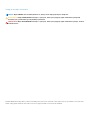 2
2
-
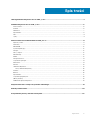 3
3
-
 4
4
-
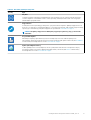 5
5
-
 6
6
-
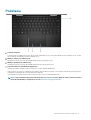 7
7
-
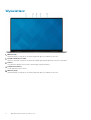 8
8
-
 9
9
-
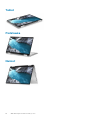 10
10
-
 11
11
-
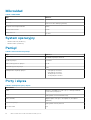 12
12
-
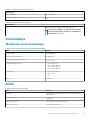 13
13
-
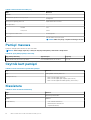 14
14
-
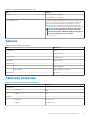 15
15
-
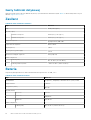 16
16
-
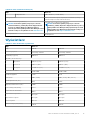 17
17
-
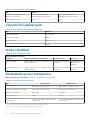 18
18
-
 19
19
-
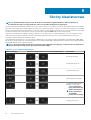 20
20
-
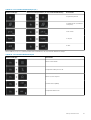 21
21
-
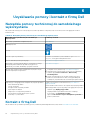 22
22
-
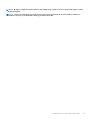 23
23
Dell XPS 13 7390 2-in-1 Skrócona instrukcja obsługi
- Typ
- Skrócona instrukcja obsługi
Powiązane artykuły
-
Dell XPS 13 7390 Skrócona instrukcja obsługi
-
Dell XPS 13 9365 2-in-1 Skrócona instrukcja obsługi
-
Dell XPS 15 9500 instrukcja
-
Dell XPS 15 9500 instrukcja
-
Dell XPS 17 9700 instrukcja
-
Dell XPS 17 9700 instrukcja
-
Dell XPS 15 9510 instrukcja
-
Dell XPS 13 9310 2-in-1 Skrócona instrukcja obsługi
-
Dell XPS 13 9305 Skrócona instrukcja obsługi
-
Dell XPS 13 9370 Skrócona instrukcja obsługi